【時間管理】ポモドーロテクニックで圧倒的集中!toggl trackを併用して効率アップ!
あなたは ポモドーロテクニック なるものをご存知でしょうか。
取り組むタスクを決めて、"25分集中、5分休憩、25分集中、5分休憩…"と繰り返す時間管理の手法です。
最初は「25分?短くない?」とか「いちいちタイマーセットするの面倒じゃない?」と思いましたが、実生活に取り入れてみたら驚くほど集中力が上がり、持続もするように。
読書でも仕事でも、なんでもいいです。
集中できなくて困っているという方にはぜひ実践していただきたい。
ポモドーロテクニックに ぴったりなwebアプリ も見つけたので後半でご紹介しますね。
目次
『ポモドーロ』ってなに?

「ポモドーロ」という聞き慣れない単語、イタリア語で トマト を意味しているそうです。
トマトと時間管理に何の関係があるのかですが、考案者のフランチェスコ・シリロ氏がこのテクニックを実践する際に"トマト型のキッチンタイマー"を使ったことから、ポモドーロテクニックと呼ばれるようになりました。
ポモドーロテクニックの流れ
- 実行するタスクを決める
- タイマーを 25分 にセット
- タイマーが鳴るまで集中してタスクに取り組む
- タイマーが鳴ったら作業を止める
- 5分間の休憩。(取り組んでいたタスクと まったく関係ないこと をして脳を休めます)
- 1〜5を4セット繰り返したら30分ほどの長い休憩を取る
基本的にはこれだけです。
やむを得ず途中で中断する時にその1セットをやり直すかどうかは個人の判断になります。
25分+5分の1サイクルを"1ポモドーロ"なんて呼んでたりします。
25分タスク、5分休憩のサイクルで全力集中

あなたは仕事をしている時や読書をしている時に何分使ったか把握していますか?
何時間も通しでタスクに取り組んでいる時にずっと変わらず集中できている自信はありますか?
25分って聞くと短く感じると思いますが、25分間全力で集中するのは実は容易ではありません。
大体20分過ぎたあたりで時計を見たり、SNSが気になったり、ネットで調べ物してる時なんかに周りの広告に目が行ったりします。
そんな集中力が切れた状態で、そのままずーっとタスクに取り組んでもきっと生産性は落ちますよね?
(取り組んでいる"フリ"を続けるだけになっちゃいますね)
疲れだけが溜まって成果が出ないなんて悲しいことになりかねません。
とにかくこの25分。この25分だけは集中するんだ!と意識すると、例え25分間集中力が続かなくても基準がない状態に比べればメリハリが付きます。
思考が迷子になっても、「ハッ!ポモドーロ中だった!」って引き戻されるんです。
そして25分のタスクが終わったあとの5分休憩。
リフレッシュできるのはもちろん、タスクに取り組んでいる時にもこの5分があるから安心して全力を出せるんです。
普段は「疲れてから休憩しよう」程度の認識ですが、あらかじめ休憩を予定に入れておくことで
途中で作業を中断するのを防ぐことができます。
休憩中は伸びをしたり深呼吸をしたりコーヒーを入れたり、とにかくタスクには取り組まず脳を休めましょう。
4セット回したら長めの休憩を
25分+5分で1セット30分です。4セットが終わると合計2時間が経っています。
ここで30分ほどの長めの休憩を取ります。
この休憩のあとに作業を再開するのが少し難しいので、私は4セットでキリが良くない場合そのまま続行してしまいますが、ここも個人の判断で良いと思います。
さて、ポモドーロテクニックで何をするかは大体説明しましたので、次は私のお気に入りアプリ
toggl trackをご紹介します。
toggl trackのススメ
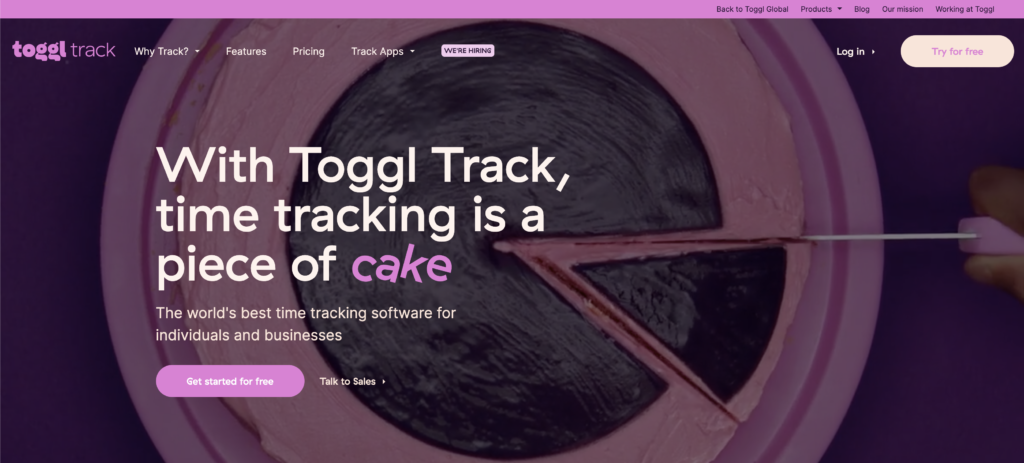
誤字ではないですよ。toggleではなく"toggl"みたいです。
toggl trackは タスク&時間管理アプリケーション です。
取り組むタスクを入力してスタート/ストップボタンを押すだけ。
自動でカレンダーに取り組んだタスク名と時間が記録されて、何に何時間使ったかを可視化できます。
toggl trackの公式ページは↓こちらです。
メールアドレスさえあればすぐに使えます。
Sign Upを済ませたらすぐにメイン画面が表示されます。
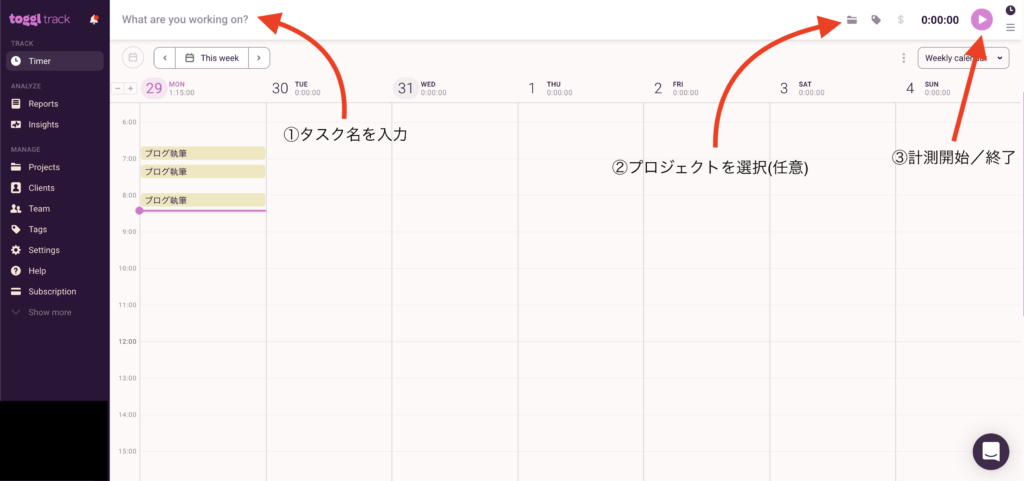
こちらがメイン画面になります。
①の部分に取り組むタスクの名前を入力します。
私の場合は「ブログ執筆」とか「散歩」とかですね。
②のフォルダマークの部分をクリックしてプロジェクトを入力します。
私は「散歩」タスクを「運動」プロジェクトに入れています。
もし「ジョギング」タスクを作った場合でも「運動」プロジェクトに入れられますからね。
ただこれは設定しなくてもプロジェクトなしとして割り振られて記録自体はできるので、任意です。
③のスタートボタンを押せば自動でタイマーが進みます。
もう一度ボタンを押すと時間計測がストップして、画面中央のカレンダー部分に記録される仕組みです。
サイドメニューのReportsをクリックすると、いつ何にどれくらい時間を使ったかのグラフが表示されます。
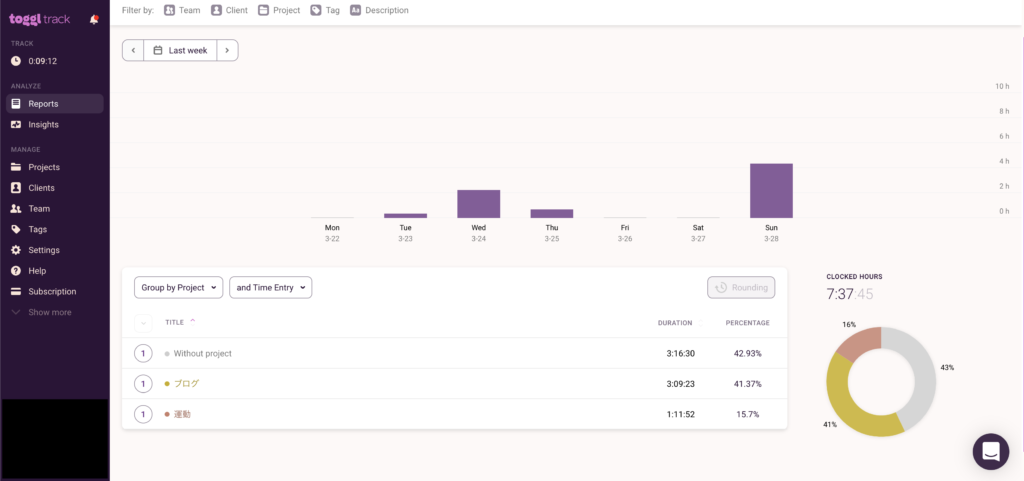
試用してた時なのでデータがまばらですが、こんな感じでパッと見で時間配分がわかるようになってます。素晴らしい。
あとはタグ付けなんかもできるみたいですがまだ使っていないのでご自分でお試しください。(投げやり)
web版とスマホ版がありますしもちろんアカウント連携できるので、
ブログ執筆やコーディング中はweb版、散歩する際はスマホ版と使い分けてます。
chrome拡張機能でさらに便利に
※私はmacユーザーなのでwindowsだとちょっと違うかもしれません
google chromeを使っている方は、より便利な使い方ができます。
chromeの拡張機能で、どのタブを開いていてもブラウザの右上からスタート/ストップボタンを押せるようになります。
拡張機能のダウンロードページはこちらです。
拡張機能をインストールしたら、ブラウザの右上でtoggl trackを常に表示するよう設定しましょう。
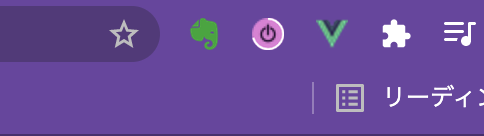
ジグソーパズルのピースみたいなマークが拡張機能設定タブです。ここから常駐する機能を選ぶことができます。
そしてピンク色の電源ボタンマークがtoggl trackのアイコンです。
toggl trackのアイコンをクリックするとこんな画面が出てきます。
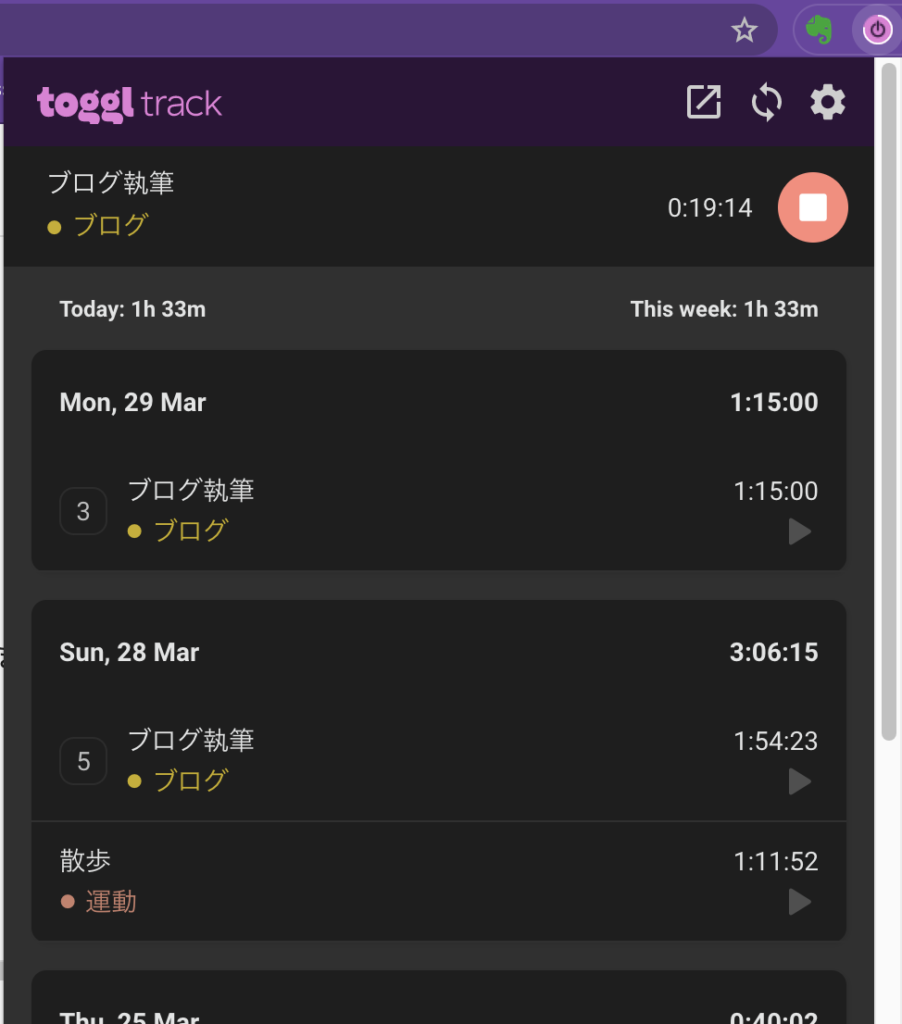
ここで先程と同様の操作が可能になります。
わざわざtoggl trackのタブに移動する必要がなくなるので使いやすいですね。
拡張機能でポモドーロに対応させる方法
なんとこのtoggl track、拡張機能を使えば25分でアラームを鳴らして自動停止させる事が可能です。
設定は簡単。上に掲載した拡張機能画面の写真右上の 歯車マーク を押して下さい。
すると下のような画面が別タブで開きます。
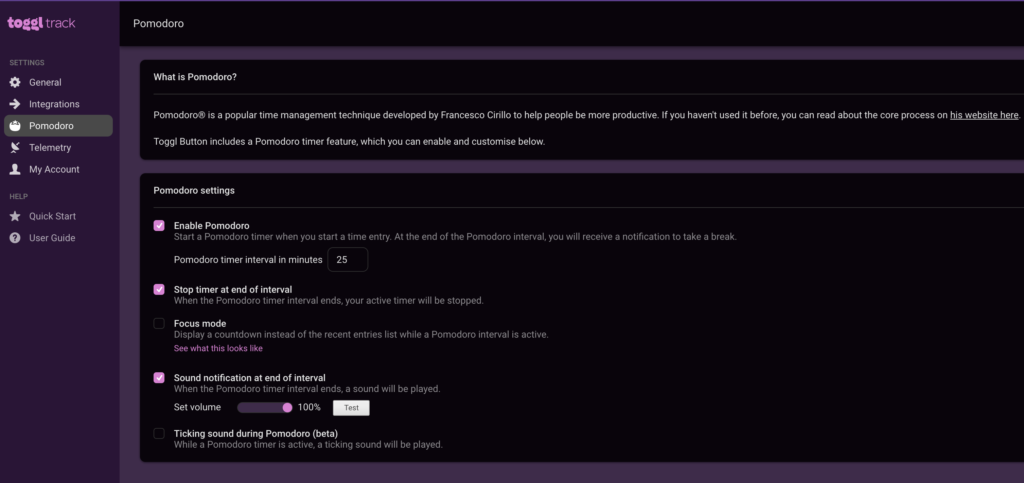
左のメニューから Pomodoro を選んで下さい。
そして画面の真ん中、Enable Pomodoroにチェックを入れましょう。
これだけで25分経ったらアラーム音と共に自動停止するようになります。
Pomodoro timer interval in minutesで25分以外にも任意の時間に変更可能です。
アラームのボリュームも変えられます。(100%だとびっくりするのでテストしましょうね)
時間を管理して生活の質を上げよう
ふわっとした目的の元でだらだらと取り組み、「今日中にこの仕事片付いたらいいなー」って考えて過ごすのは実にもったいないです。
私も「このタスクどれくらいで終わりそう?」って聞かれた時に(今日か明日中じゃないかな…わからんよ…)なんて考えてました。
自分が どれくらいの作業量 を どれくらいの時間 でこなしているかまったくわかりませんでしたから、答えられないのも当然でした。(そもそもきちんとこなせているのかもハッキリ意識してなかったダメエンジニアでしたね)
普段から時間を計っておくことで人生を意識的に過ごすことができます。
あんまり根を詰めても息苦しくなっちゃいますけどね。
無理せず気軽に、でも適度に緊張しながら25分。
あなたもポモドーロテクニックを使ってみて、時間の感覚を今一度見直してみてはどうでしょうか。
この記事が面白かった、役に立ったという方はバナーのクリックをお願いします!
励みになります😉



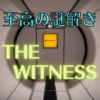



ディスカッション
コメント一覧
まだ、コメントがありません